
Excelのセルに数式が入っているのに、値を変更しても自動で計算してくれず、保存ボタンを押すと計算してくれる時ってありますよね。
なぜかというと計算方法の設定が「手動」になっているからです。
計算方法の設定には
- 自動
- データテーブル以外自動
- 手動
- ブックの保存前に再計算を行う
の4種類があります。
計算方法を自動、手動にする設定の記録です。
手動のままで保存ボタンを押さなくても再計算できる方法も記録しています。
< スポンサーリンク >
計算方法の設定
方法1:リボンで設定する
[数式]タブをクリックし、[計算方法の設定]を[自動]にします。
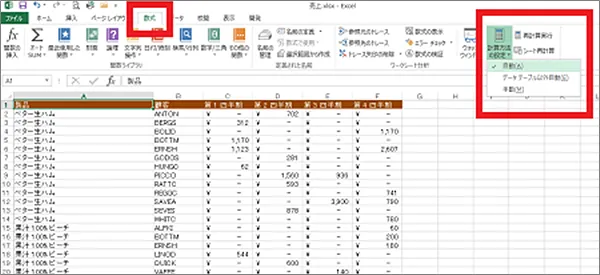
方法2:オプションで設定する
[ファイル]タブをクリックします。
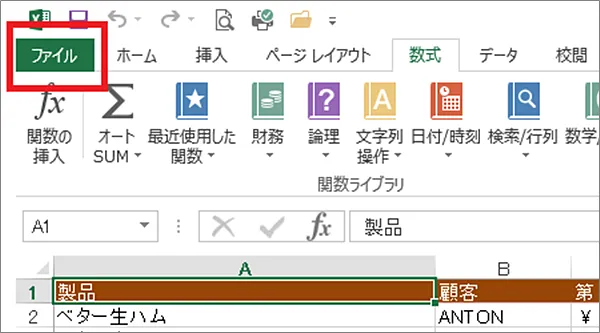
[オプション]をクリックします。
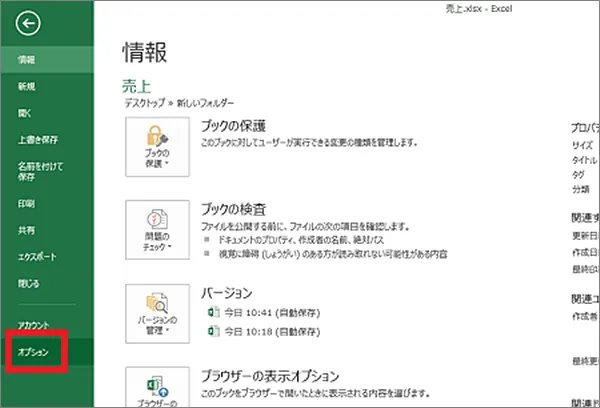
[数式]欄の[計算方法の設定]欄の[自動]にチェックを入れ[OK]をクリックします。
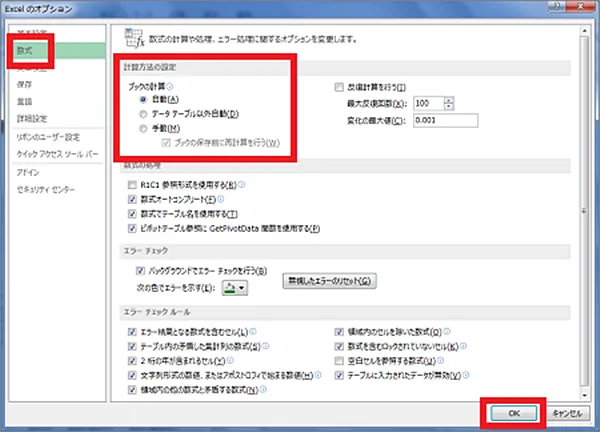
計算方法の設定が違う複数のブックを扱う場合
開いている全てのブック、全てのシートで同じ計算方法が使用されます。
なので、計算方法の設定が違う複数のブックを1度に開いても、一番始めに開いたブックの計算方法の設定が使用されます。
複数のブックを開いた状態で、1つのブックの計算方法の設定を変更すると、開いている全てのブックが変更されます。
手動に設定されている時の再計算
選択されているシートのみを再計算する場合
・Shiftキー+F9キーを押します
または
・[数式]タブをクリックし[シート再計算]をクリックします。
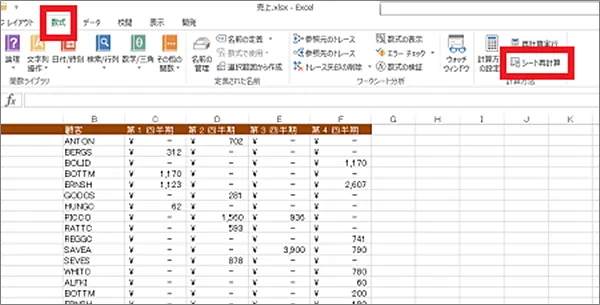
開いている全てのブック、全てのシートを再計算する場合
・F9キーを押します
または
・[数式]タブをクリックし[再計算実行]をクリックします。
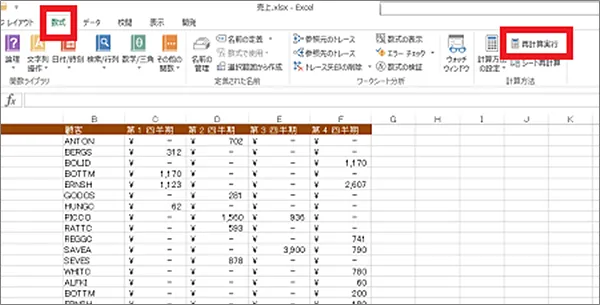
こんな記事も書いています
